DRAMレスのSSDは何かに使えるのでしょうか?この質問については、多くのユーザーがフォーラムで議論しています。さて、MiniToolのこの記事では、その利点と欠点を詳しく分析します。さらに、いくつかのおすすめのDRAMレスSSDと、OSの移行ツールも紹介していきたいと思います。
DRAMレスSSDとは
DRAMレスのSSDといえば、DRAMキャッシュの言及を避けては通れません。SSDを購入する際に、DRAMキャッシュを重要な参考基準としているという方も多いです。これは、NANDフラッシュの優れたキャッシュ層として機能する少量の非常に高速なストレージであり、SSDの転送速度、応答時間、および耐久性を向上させることができます。
しかし、DRAMキャッシュがSSDの性能にほとんど、あるいは全く影響を与えないという状況もあります。そこで、Crucial、ADATA、キングストンなど多くのメーカーが、DRAMキャッシュをほとんど持たないDRAMレスのSSDをリリースしました。
それでは、DRAMレスのSSDを購入する価値があるのか疑問に思うという方も多いのではないでしょうか。次のパートでは、この種のSSDの長所と短所を詳しく分析しますので、読み進めてください。
おすすめ記事:PBR Imageがいっぱいになってしまったのですが、削除してもいいですか?
DRAMレスのSSDを購入する価値はあるのか
RAMベースSSDと比較して、DRAMレスSSD には独自のメリットとデメリットがあります。さっそく調べてみましょう。
メリット
DRAMレスSSDのメリットは大きく分けて3つあります。最も明白な利点は、ほとんどのDRAMレスSSDが多くのRAMベースSSDよりも安価であることです。例えば、1TBのCrucial BX500 DRAMレスSSDは89.99ドルで、1TBのCrucial M.2 DRAM SSDは104.88ドルです。ゲームの大量保存用に手頃な価格のSSDを選ぶのであれば、大容量のDRAMレスSSDのほうがよいかもしれません。
同じ価格であれば、DRAMレスSSDはRAMベースSSDと比較して、同等の高速な読み取り速度を持っています。この場合、起動ドライブとしてDRAMレスSSDを選択することを検討することができます。なぜなら、パソコンの起動は、ほとんどがランダムな読み取りで、書き込みはほとんど行われないからです。
それに、DRAMレスSSDはほとんどの作業を瞬時に行うので、停電が発生してもデータが失われる可能性は低くなります。ですから、DRAMレスSSDは安定性に優れているのです。
デメリット
DRAM SSDに比べ、DRAMレスSSDは寿命が短いという報告が多くあります。また、DRAMレスSSDのデメリットとして、書き込み速度が遅いということは明らかです。例えば、Crucial BX500 SSDは、連続読み出し速度が540MB/s、連続書き込み速度が500MB/sとなっています。
しかし、実際にはDRAMレスSSDの読み出しと書き込みの速度はほぼ同等であるとの報告が多く寄せられています。では、実際の読み書きの速度を知るにはどうしたらいいですか?このまま読み進めてください。
DRAMレスSSDのベンチマーク
新しく購入したSSD/HDDの読み込み・書き込み速度をテストしたいユーザーも多いのではないでしょうか。さて、どのようにハードディスク/SSDをベンチマークしますか?ここでは、MiniTool Partition Wizardを強くお勧めします。これは信頼できる多機能パーティション マネージャーであり、SSDのベンチマーク、パーティションの拡張、FATからNTFSへの変換、失われたデータの回復、MBRからGPTへの変換などを行うことができます。
以下では、MiniTool Partition Wizardを使用してSSDのパフォーマンスを測定する方法について詳しくご説明します。
ステップ1. 次のボタンをクリックし、MiniTool プログラムをダウンロードおよびインストールしてから、実行してメインインターフェイスを取得します。
MiniTool Partition Wizard Freeクリックしてダウンロード100%クリーン&セーフ
ステップ2. 上部のツール バーから「ディスク ベンチマーク」をクリックし、ベンチマークの画面に入ります。次に、ドライブ選択欄のプルダウン メニューからSSDのドライブ文字を選択し、必要性に応じてパラメータを指定します。その後、「開始」ボタンをクリックします。
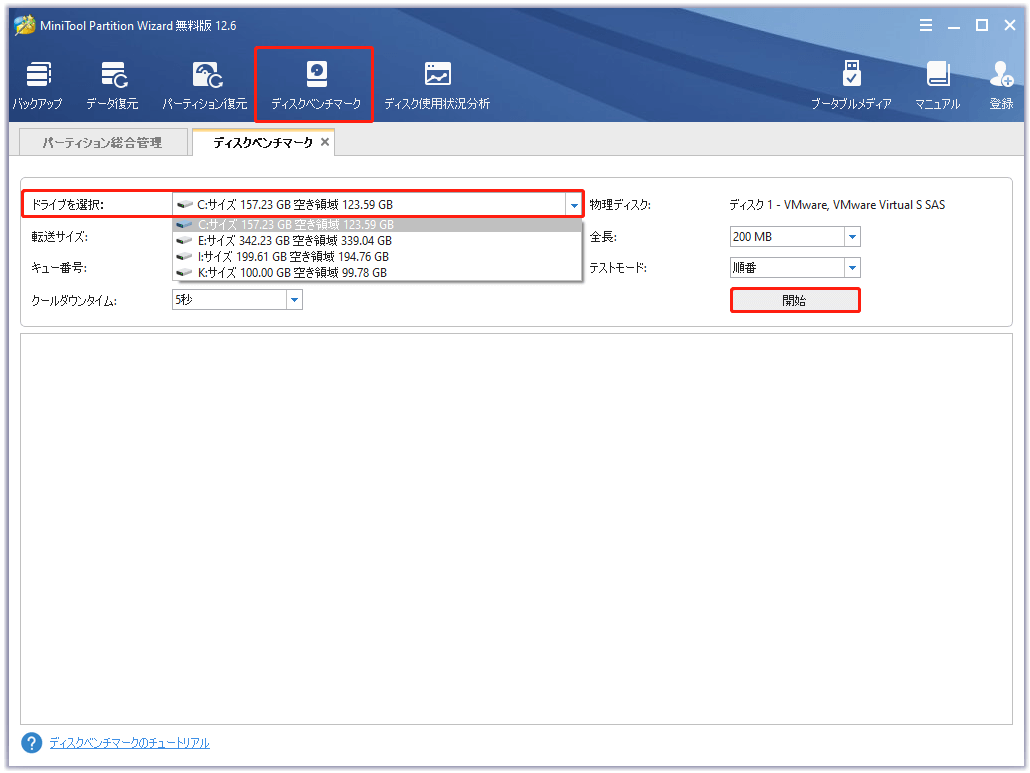
ステップ3. ディスク ベンチマークの処理が完了するまでしばらく待ちます。このテスト結果から、転送サイズ、順番読み取り/書き込み速度、ランダム読み取り/書き込み速度など、いくつかの重要な情報を知ることができます。
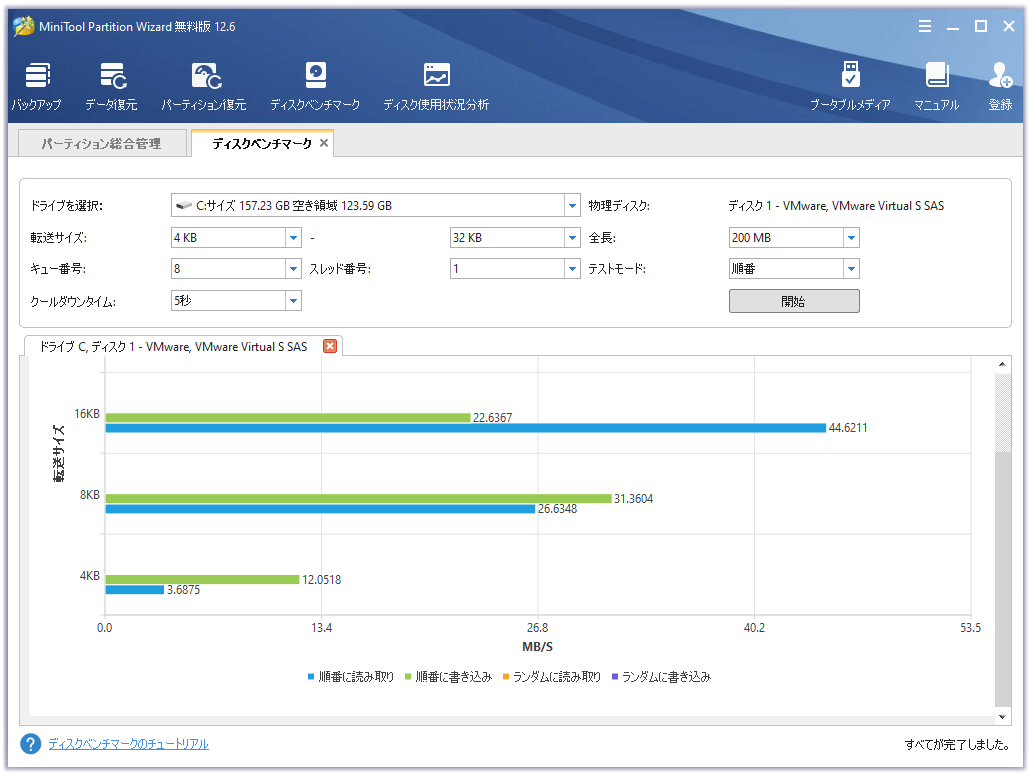
DRAMレスSSDは買う価値があるのですか?その答えは、あなたにとって何が最も重要な要素であるかによります。費用対効果の高いSSDを購入したいのであれば、DRAMレスSSDは良い選択肢かもしれません。書き込み速度が速く、寿命の長いSSDを求めるのであれば、DRAM搭載のSSDを選択することをお勧めします。
DRAMレスSSDのベストバイ
DRAMレスSSDは、様々なブランドが市場に出回っています。どれを選べばいいのでしょうか?選び方が分からないという方は、以下のDRAMレスSSDのおすすめ4選をご参考にしてみてください。
#1. Crucial BX500
Crucial BX500 SSDは、DRAMレスSSDの中でも特に人気が高く、信頼性の高い製品であるとされています。このシリーズのSSDは、あらゆるコンピューティングニーズに対して、システム全体の応答性を高めることに重点を置いています。その読み取り速度は最大 540 MB/秒、書き込み速度は最大 500 MB/秒に達することができます。さらに、Crucial BX500 SSDは、多くの容量オプションを提供しているので、ほとんどのユーザーが最適なストレージ容量を見つけることができます。

–image from crucial.com
Crucial BX500 SSDのもう一つの優れた点は、他の多くのDRAMレスSSDよりも価格が安いということです。ですから、特に安価な高速SATA SSDをお探しの方にとっては、お買い得な商品と言えるでしょう。ただし、このSSDは、2.5インチのフォームファクターしかなく、M.2オプションがないという欠点があります。
ここでは、Crucial BX500 SSDの詳細をご紹介します。
- 容量:120 GB、240 GB、480 GB、1 TB、および 2 TB
- インターフェース:SATA
- シーケンシャルリード:540MB/s
- シーケンシャルライト:500MB/秒
- フォーム ファクター:5インチ
- NANDフラッシュ タイプ:3D TLC/QLC NAND
- 保証期間:3年間
- 価格:99ドル/1TB
#2. ADATA SU760
ADATA SU760は、市場で最も優れたもう一つのDRAMレスSSDです。このSSDは、Crucial BX500よりも高い読み取りと書き込み速度を備えています。読み込み速度は最大550MB/sで、書き込み速度は最大520MB/sを実現できます。また、SLCダイナミックキャッシングとDRAMバッファを搭載しており、DRAMレスSSDの性能向上にはかなり良い機能です。

–image from adata.com
このSU760 SSDは、2.5インチのフォームファクターで、ほとんどのデスクトップPCとノートパソコンに対応しています。Crucial BX500とは異なり、より良いパフォーマンスのためにM.2フォームファクタを追加することができます。加えて、ADATAはSU760ドライブにRealtek RTS5733DMQコントローラーを搭載し、より高速なレスポンスを実現できます。
ただし、ADATAのSU760は、240GB、480GB、1TBと容量の選択肢が少ないです。やや高めの価格が気にならなければ、このSU760 SSDはCrucial BX500の代替品となり得るでしょう。
- 容量:240GB、480GB、1TB
- インターフェース:SATA
- シーケンシャルリード:550MB/s
- シーケンシャルライト:520MB/秒
- フォームファクター:5インチ
- NANDフラッシュ タイプ:3D TLC/QLC NAND
- 保証期間:3年間
- 価格:99ドル/1TB
#3. Kingston A400
Kingston A400も、手頃な価格で優れた機能を提供するDRAMレスSSDの1つです。上記の2つのSSDと比較して、Kingston A400は読み取りと書き込みの速度が比較的低くなっています。具体的には、読み込み速度は最大500MB/sで、書き込み速度は最大約450MB/sです。
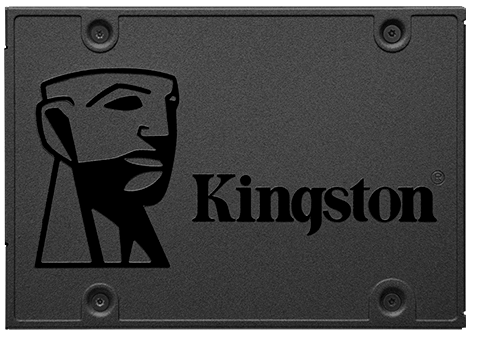
–image from Kingston.com
Kingston A400は、120GBから2TBまで幅広いストレージ容量があり、、さまざまな容量要求に対応することができます。それに、このSSDには2.5インチのフォーム ファクターとM.2のフォーム ファクターの両方が用意されています。M.2 SSDはマザーボードに直接取り付けることができるので、ユーザーはケーブルを使わずシームレスに楽しむことができます。しかし、これは価格が高くなることも意味します。
- 容量:120GB、240GB、480GB、1TB、2TB
- インターフェース:SATA
- シーケンシャルリード:500MB/s
- シーケンシャルライト:450MB/秒
- フォームファクター:5インチ、2
- NANDフラッシュ タイプ:2D/3D TLC NAND
- 保証期間:3年間
- 価格:6ドル/1TB
#4. Lexar NS100
Lexar NS100 SSDは2018年に発売されて以来、多くの好意的なコメントを獲得しています。そして、より高いパフォーマンスを得るために手頃な価格でアップグレードを考えている人に適したエントリーレベルのSSDです。このシリーズのSSDは最大550MB/sの読み込み速度と最大約520MB/sの書き込み速度を持ち、起動やアプリケーションの読み込み時間、データ転送速度を改善させることができます。
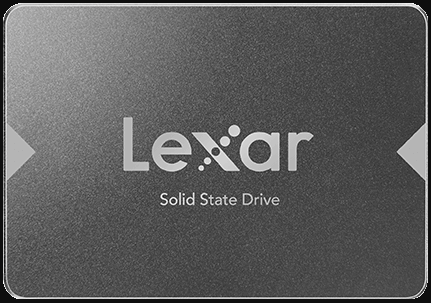
–image from Lexar.com
このNS100 SSDは、128GBから1TBまで、消費者の最も一般的な容量要求をカバーしています。しかし、2.5インチのフォーム ファクターしかないのが残念なところです。古いパソコンをDRAMレスのSSDで復活させたいなら、NS100はうってつけの製品かもしれません。
- 容量:128GB、240GB、256GB、480GB、512GB、1TB
- インターフェース:SATA
- シーケンシャルリード:550MB/s
- シーケンシャルライト:520MB/秒
- フォームファクター:5インチ
- NANDフラッシュ タイプ:3D TLC NAND
- 保証期間:3年間
- 価格:33ドル/1TB
以上、おすすめのDRAMレスSSDをご紹介しました。上記の情報を読んだ後、賢明な選択をすることができると信じています。最も安いDRAMレスSSDが欲しいのであれば、Crucial BX500を選択すべきです。SSDの読み取り速度を第一に考えるなら、ADATA SU760とLexar NS100を選ぶことをお勧めします。
ボーナス:データを失うことなく、OSをDRAMレスSSDに移行する
ハードディスクまたは古いノートPCのアップグレードのためにSSDを購入する方は非常に多いのではないでしょうか。それでは、OSを再インストールせずにドライブをSSDにアップグレードするにはどうすればいいですか?MiniTool Partition Wizardは、OSをSSDに安全に移行するのに役立ちます。これを行うには、以下の手順に従ってください。
MiniTool Partition Wizard Demoクリックしてダウンロード100%クリーン&セーフ
ステップ1.このプログラムを起動してメインインターフェイスに入り、左ペインから「OSをSSD/HDに移行」を選択します。
ステップ2. ポップアップウィンドウで、オプションBを選択してシステムに必要なパーティションのみをコピーし、「次へ」をクリックして進みます。
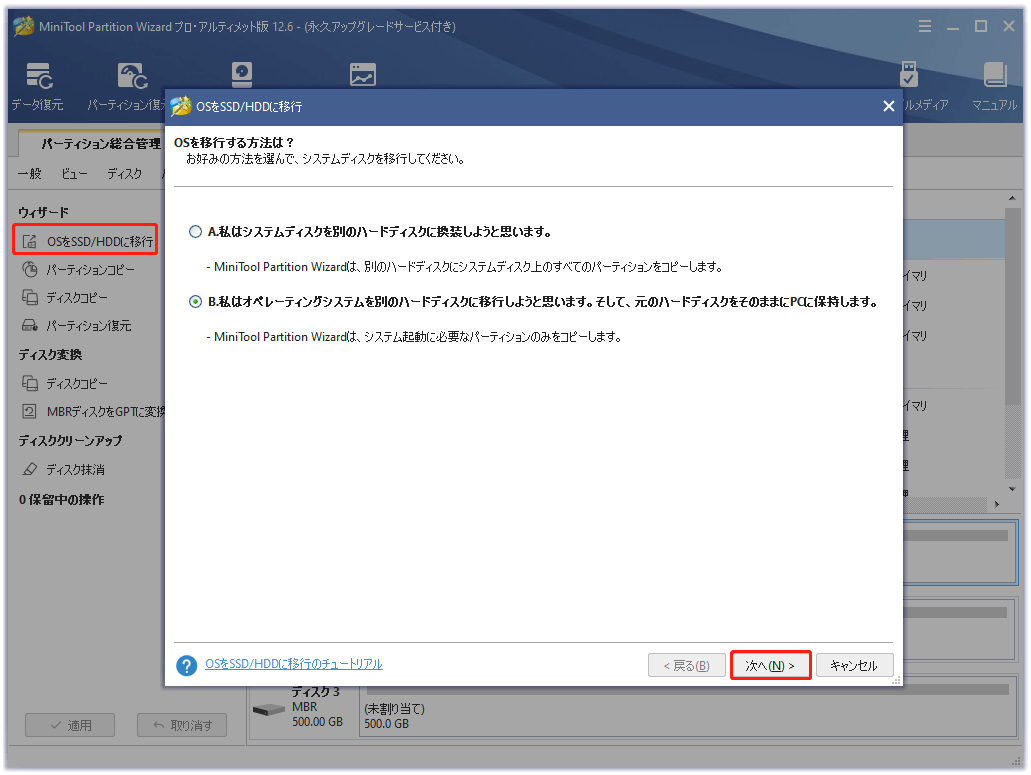
ステップ3. 行先SSDを選択し、「次へ」をクリックします。
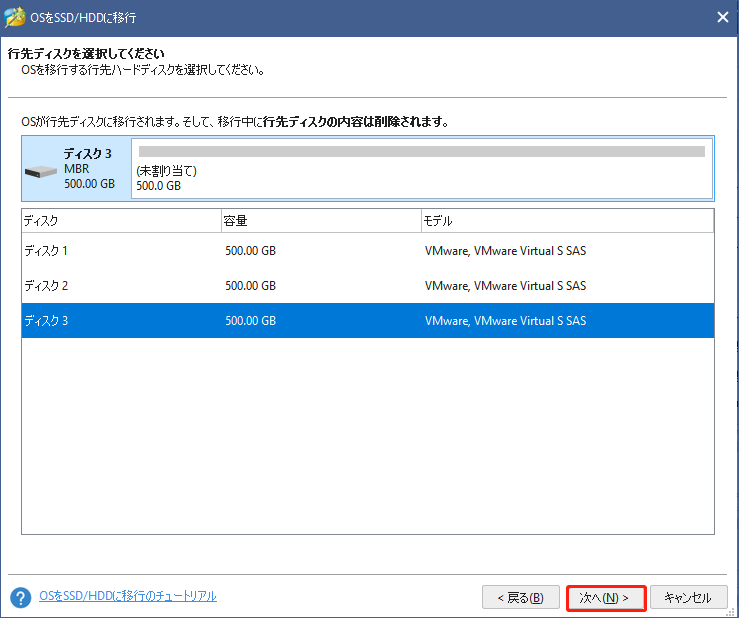
ステップ4. ニーズに応じてコピーオプションを選択してから、「次へ」をクリックして進みます。
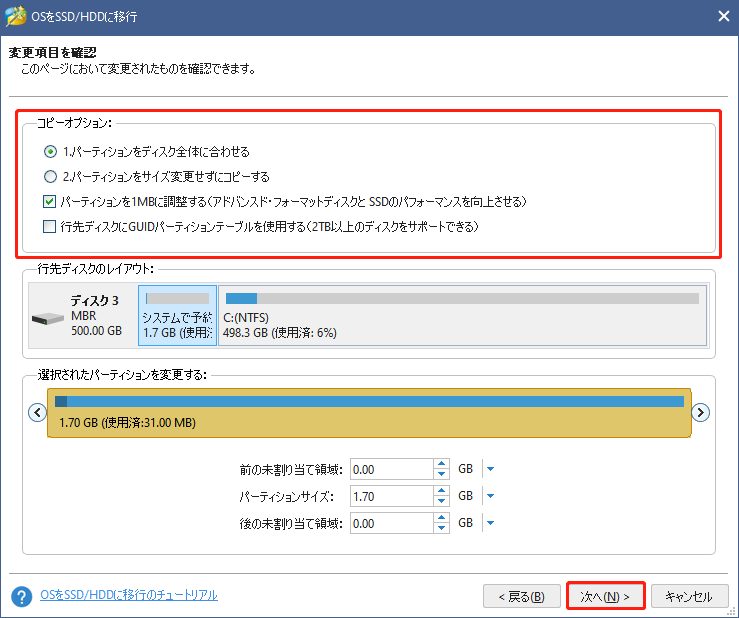
ステップ5.「完了」と「適用」ボタンをクリックして、OSの移行処理を実行します。
結語
DRAMレスSSDは買う価値があるでしょうか?ここまで読んで、答えを知っているはずです。SSDにアップグレードしたい場合にも、この記事で完全なガイドが提供されています。
何かご意見がございましたら、コメント欄でお教えていただければ幸いです。また、MiniToolソフトウェアに関するご質問がある場合は、[email protected]までご連絡ください。
